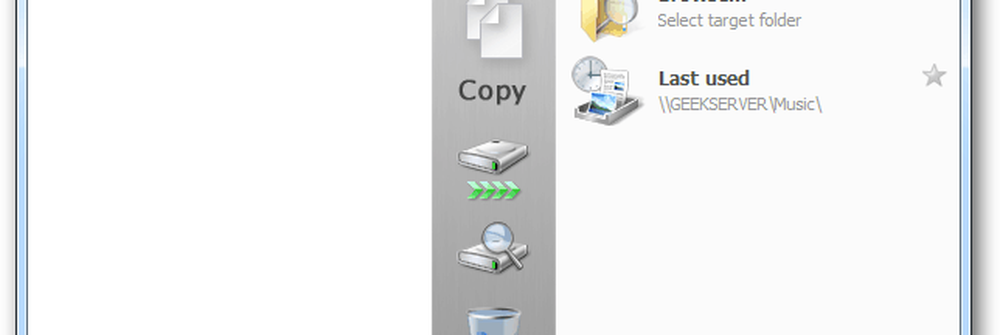Teredo Tunneling Pseudo-grensesnitt mangler på Windows 10

Hvis du har installert Microsoft Teredo Tunneling Adapter på din Windows 10-datamaskin, men finn det Teredo Tunneling Pseudo-grensesnitt mangler fra Enhetsbehandling, vil dette innlegget hjelpe deg. Du kan også se Enheten kan ikke starte - Kode 10 melding i Enhetsbehandling.
Teredo tunneling er et pseudo-grensesnitt som tillater kommunikasjon mellom IPv4 og IPv6-enheter ved å inkapslere IPv6-pakker i IPv4-pakker. Dette gjør det mulig å overføre pakker selv om nettverksenhetene ikke støtter IPv6-standarden.
Teredo Tunneling Pseudo-grensesnitt mangler
Her er noen ting du kan prøve å fikse problemet. Men før du begynner, opprett et systemgjenopprettingspunkt først.
1] Aktiver TCPIP6 via Register

Teredo Tunneling-adapteren mangler feilmelding i Windows 10 kan løses ved å endre TCPIP6-komponentverdien til 0.
Trykk på Windows + R for å åpne Run. Tast inn 'regedit 'i boksen og trykk OK for å åpne Registerredigering. I Registerredigering, gå til følgende adresse:
HKEY_LOCAL_MACHINE \ SYSTEM \ CurrentControlSet \ Services \ Tcpip6 \ Para
Dobbeltklikk 'parametere'og flytt til høyre rute. Der, høyreklikk på 'Funksjonshemmede komponenter' å endre verdien.
Endre verdidata til 0 og klikk OK for å lagre endringer
Åpne Enhetsbehandling> Handling> Skann etter ny maskinvare.
Nå, velg fra kategorien Vis Vis skjulte enheter. Du vil nå se at den er til stede uten feil.
2] Sett på nytt Microsoft Teredo Tunneling Adapter
Fra WinX-menyen, åpne Enhetsbehandling.

Deretter velger du 'Handling'menyen og fra listen over alternativer som vises, velg'Legg til en eldre maskinvare'.

Velg deretter nettverkskort.

Deretter følger du bare instruksjonene på skjermen for å installere Microsoft Teredo Tunnel Adapter.
3] Aktiver Teredo klient ved hjelp av kommandoprompt
Deretter åpner du en forhøyet kommandoprompt og utfører følgende kommando etter hverandre:
Trykk på Windows-tasten + x og velg Kommandoprompt (Admin).
netsh
int teredo
angi status deaktivert
int ipv6
sett teredo klienten
Deretter åpner du Enhetsbehandling> Handling> Skann etter ny maskinvare.
Nå, velg fra kategorien Vis Vis skjulte enheter. Du vil nå se at den er til stede uten feil.
For å kontrollere at alt er bra, kjør i følgende CMD-vindu:
netsh grensesnitt teredo show state
Type klient ville bety at alt er bra - det vil det vise seg funksjonshemmet.
Håper dette fungerer for deg.